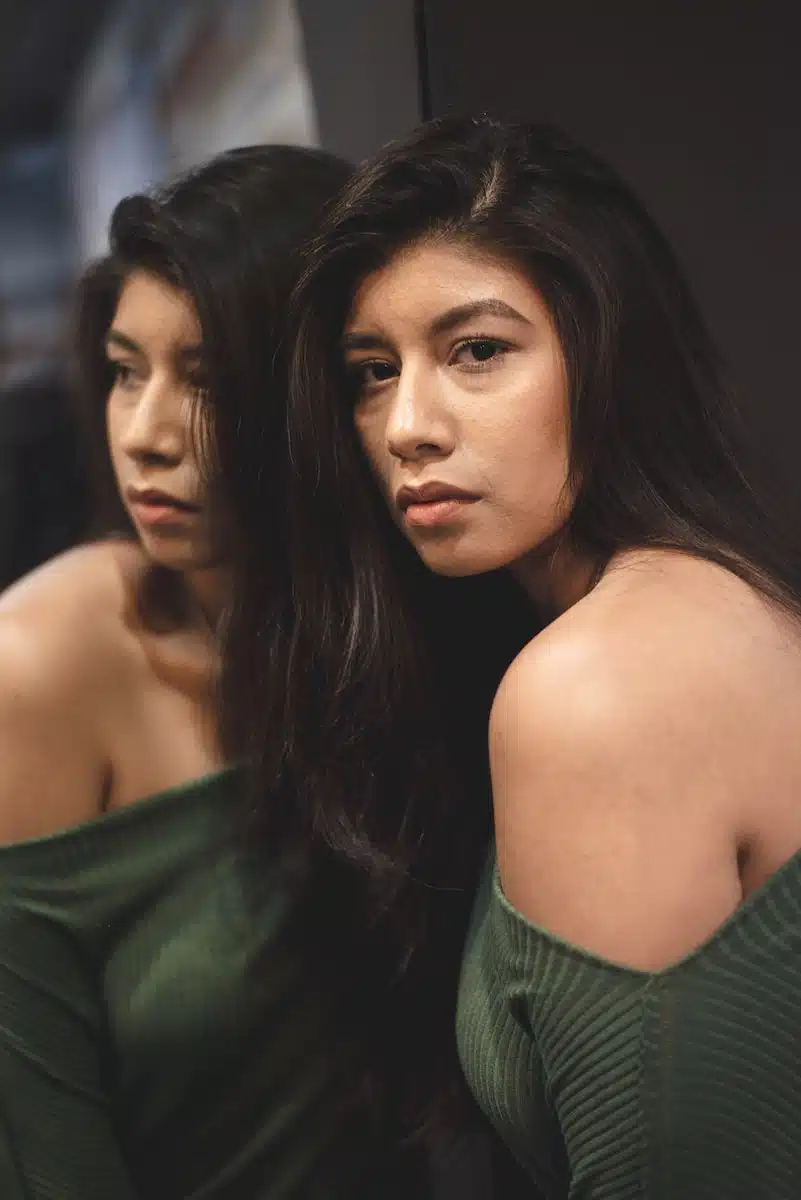Votre superbe photo n’est-elle pas dans la bonne position ? Voudriez-vous la sublimer avec quelques retouches ? L’effet miroir est l’une des options les plus utilisées pour rendre les photos plus attirantes. Plusieurs applications et logiciels permettent d’inverser une image en miroir.
Plan de l'article
Inverser une image en miroir avec Word
Ouvrez un ancien document Word ou créez un nouveau. Placer le curseur à l’endroit où vous désirez mettre l’image. Allez dans l’onglet insertion (entre l’onglet accueil et création) puis choisissez « Image ». Une nouvelle boîte de dialogue s’ouvrira. Cherchez l’image que vous voulez utiliser, sélectionnez-la puis cliquez sur « Insérer ». Votre image apparaîtra automatiquement dans le document. Il est également possible de faire directement l’insertion en double-cliquant sur l’image à utiliser.
A découvrir également : Nouvel iPhone SE 2, la ligne de vie d'Apple après ses mauvais résultats ?
Maintenant que l’image est téléchargée, faites-y un clic droit puis ouvrez l’onglet « Format de l’image ». Une nouvelle boîte s’ouvrira à votre gauche. Choisissez « Rotation » ou « Rotation 3D » selon le format de l’image. Word vous donne la possibilité de faire une panoplie de rotation ; retenez celle qui vous convient.
Inverser une image en miroir avec Canva
Connectez-vous au logiciel en ligne Canva. Si vous n’avez pas de compte, créez-en. Cela ne devait pas prendre plus de cinq minutes. Commencez par cliquer sur « Charger » et sélectionner la photo dont vous voulez faire l’inversion en miroir. Une fois la photo téléchargée, ouvrez l’onglet rotation. Notez que dans Canva, comme la plupart des logiciels de retouches de photos, l’option d’inversion est représentée par l’onglet « Rotation ».
A découvrir également : Comment Rester Motivé·e et Obtenir des Résultats sur le Long Terme
Après le clic sur « Rotation », sélectionnez « Horizontalement » si vous voulez un effet miroir horizontal. Par contre, choisissez « Verticalement » pour un effet miroir vertical. Dès que vous faites une sélection, l’action est automatique. Afin de retourner sur l’image originale, il suffit de faire un nouveau clic sur l’option précédemment choisie. Pour sauvegarder la nouvelle image créée, cliquez sur « Télécharger » (dans le coin supérieur droit de l’écran). Sélectionnez ensuite « Télécharge votre photo seule » et le téléchargement sera maintenant effectif.
Inverser une image en miroir avec Photoshop
Photoshop propose deux méthodes. Que ce soit pour la première ou pour la deuxième méthode, il faut dans un premier temps télécharger la photo via l’onglet « Open ». Après, ouvrez « Image » puis choisissez « Image rotation ». Là, vous aurez le choix entre l’effet miroir horizontal et l’effet miroir vertical. C’est tout ! L’inversion de l’image en miroir est faite. La deuxième méthode permet de mettre en miroir seulement quelques éléments d’une photo. Sélectionnez d’abord les éléments à modifier en créant des calques. La combinaison « Ctrl + T » vous aidera à mieux modifier les éléments pris. Maintenant, il faut juste ouvrir « Image » et suivre la même méthode que celle de l’inversion d’une photo complète.
Inverser une image en miroir avec PowerPoint
La première chose à faire est évidemment d’ouvrir l’interface de travail. Vous verrez sur cette page l’onglet « Insérer » ; ouvrez-le. Cliquer maintenant sur « Image » puis télécharger l’image dont vous avez besoin. Vous aviez la possibilité de « Supprimer l’arrière-plan » de la photo en ouvrant l’onglet correspondant. Après les manipulations de retouches selon votre choix, allez dans « Tourner ». Sélectionner entre « Retourner verticalement » ou « Retourner horizontalement ». L’inversion en miroir est faite automatiquement. Des retouches sont encore possibles.
Inverser une image en miroir sur Android
Sur vos Smartphones Android, vous pouvez également inverser une image en miroir.
L’utilisation des applications pour inverser une image en miroir
Les étapes à suivre sont quasiment semblables aux étapes expliquées plus haut. C’est-à-dire :
- Télécharger la photo à modifier en cliquant sur « Modifier » ;
- Sélectionnez « Effet » puis choisissez « Effet miroir » ;
- Optez pour un effet miroir puis sauvegardez la photo ou faites des modifications supplémentaires.
Sachez qu’« Effet » peut être remplacé par rotation dans la plupart des applications.
Les meilleures applications pour inverser une image en miroir
Pour ce genre de modification, on vous recommande principalement : PhotoDirector, Echo Mirror Magic, Miroir Editeur de Photos, Mirror Lab ou Mirror Effect et Reflection. Chacune de ces applications à ces particularités.
PhotoDirector
PhotoDirector est régulièrement mis à jour, et des fonctionnalités pratiques sont souvent ajoutées. Les utilisateurs sont assistés par l’intelligence artificielle pour de meilleurs rendus, avec à leurs dispositions plus de dix effets miroir.
Echo Mirror Magic
C’est l’application la plus pratique pour les débutants. L’utilisation est assez simple et ils ont accès à d’autres fonctionnalités de modification. On déplore toutefois l’abondance de publicités.
Miroir Éditeur de Photos
L’interface de cette application est très intuitive, avec plusieurs effets miroir disponibles. Elle est plus pratique pour les images en 3D.
Mirror Lab
Mirror permet de créer facilement un effet miroir. Mais, pour aller plus loin, il faut avoir une certaine expérience dans la retouche des photos. Les fonctionnalités avancées sont plus adaptées pour les experts.
Mirror Effect & Reflection
L’application est assez rapide et offre de multiples possibilités de retouches. Mais il faut une certaine base en anglais pour en jouir pleinement.